ナチュラルトレーニーの皆様こんにちは!ユーザーの皆様サヨウナラ!
MDCバーベルクラブの代表を務めております、生涯ナチュラルビルダーけんた店長です!
今回のナチュラルボディビル研究所は、トレーニングの記事をお休みしまして、ミニPC(パソコン)に関するレビュー記事になっております~!
MDC本部のリニューアルが完了しました!

ミニPCのレビューの前に、まずはミニPC導入先のMDC本部について読者の皆様へ少しだけ記事を書かせてくださいませm(__)m
遠目に見ると以前となんにも変わっていないような雰囲気ですが、ロフトベッドの下のスペースをご覧ください!(*^^*)

ジャーン!
ワークスペースが新設されました~!!!
といってもこのアングルからだと座椅子が置かれただけに見えますよね…(*^^*)
ミニPCの導入

座椅子を置いただけではありません!
画面右のAQUOSを起動するとなにやらパソコンのデスクトップっぽい映像が…(*^^*)

写真だと見え辛いですが画面右下らへんの◯で囲った所に【ミニPC(パソコン)】の本体があるのです~!!
ブログやその他の副業、サークル活動の発信などなどのために、トレーニングスペース横にMDCワークスペースの新設をしました!(*^^*)
MINISFORUM UM450ミニPC
今回購入したのは、MINISFORUM UM450ミニPC AMD Ryzen 5 4500U(16G+512G)という小型パソコンです。
正直いって僕はパソコンにめちゃくちゃ疎いので、名前やスペックだけ見ても良いのか悪いのかは良くわかりませんが、パソコンのレビューサイトで口コミが良さそうだったので試しに買ってみました(*´・ω・`)b
詳しい解説などは素人なので出来ませんが、とりあえずミニPCの購入を迷っている人の参考程度になればと思い、今回は実際使った使用感と感想を記事にして残す事にしました。
PCド素人の微妙なレビューだとは思いますが、ご容赦下さいね(^∀^;)
サイズに驚愕!!

見てくださいこの外箱のサイズ!
左に置いてあるマウスと比べてもそこまで大きさが変わらないですね(笑)
ネットで購入したので届くまでどれくらいの大きさかわからなかったのですが、いざ届いてみるとびっくりするくらい小さいんですね~!

で、開けて更にびっくりです!
外箱の半分くらいの大きさしかないんですね…!!( ; ロ)゚ ゚
いやいや想像よりも遥かに小さくて驚きました…。
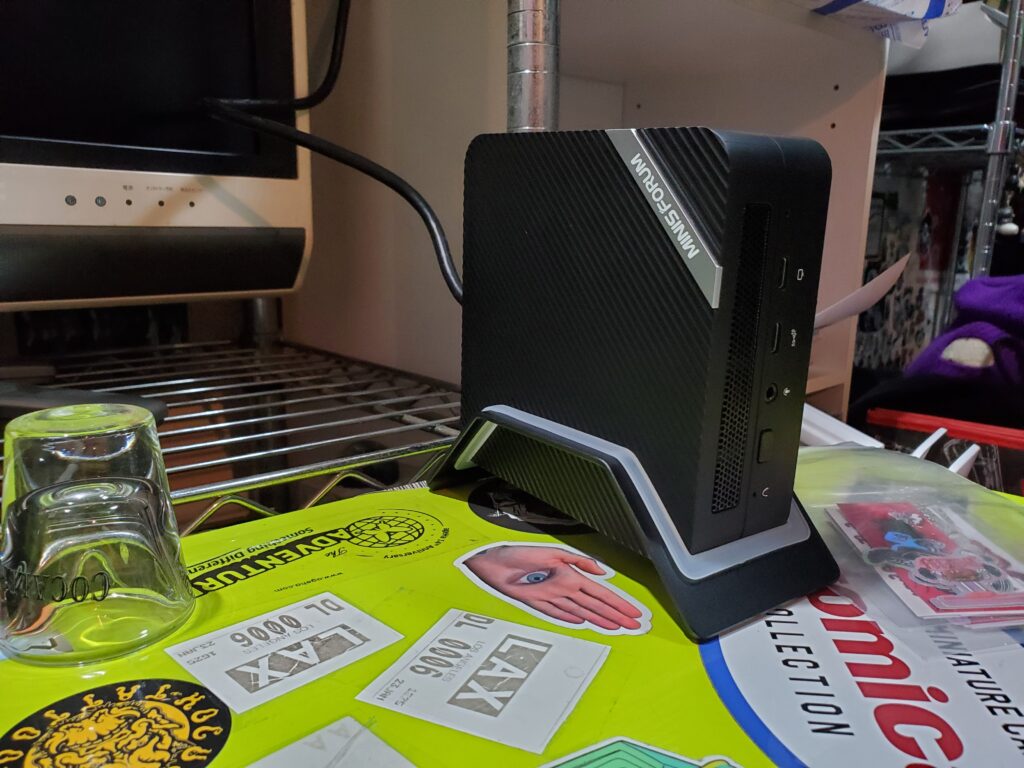
立てると更にスマートな感じでCOOLですね(*^^*)
これなら場所を選ばなくてどんな部屋にでもフィットしますね!
立ち上がり
SSDなので言うまでもないですが、電源ボタンを押してからの立ち上がりは早いです。
前回使っていたパソコンはSSDではなかったので、天と地ほどの差がありますね(笑)
セットアップ(要注意)
続いてセットアップ(初期設定)についてですが、これは少しクセがありまして、少しだけ注意が必要です。
特段難しい行程はないのですが、初期設定ではキーボード設定が英語キーボード配置になっているため、メールアカウントの設定の行程で※【@】が入力できずに先に進めなくなってしまいます。
※英語キーボード配置だと@を入力しようとすると【「】になってしまうため
これを避けるためには、初期セットアップ時にはインターネット接続をせずに、オフライン状態で電源を入れ、そのままオフライン状態でセットアップを進めてください。
そうすることによってメールアカウントの設定を避ける事ができ、英語キーボード配置のままでも先に進む事ができます。
英語キーボード→日本語キーボードへ変える方法
オフライン状態での初期セットアップが完了したら、キーボード配置を日本語キーボード(106/109キー)に変えましょう。
英語キーボードが良い人はそのままで問題ありませんが、恐らく9割の人は日本語キーボード配置で慣れているはずですよね(*´・ω・`)b
ちなみに今回のPC導入にあたりキーボードはAmazonさんでバッファローの格安キーボードを買いました。
マウスはエレコムのこれまたコスパ重視の物を買いました。
どちらも値段以上の使い心地です(*^^*)
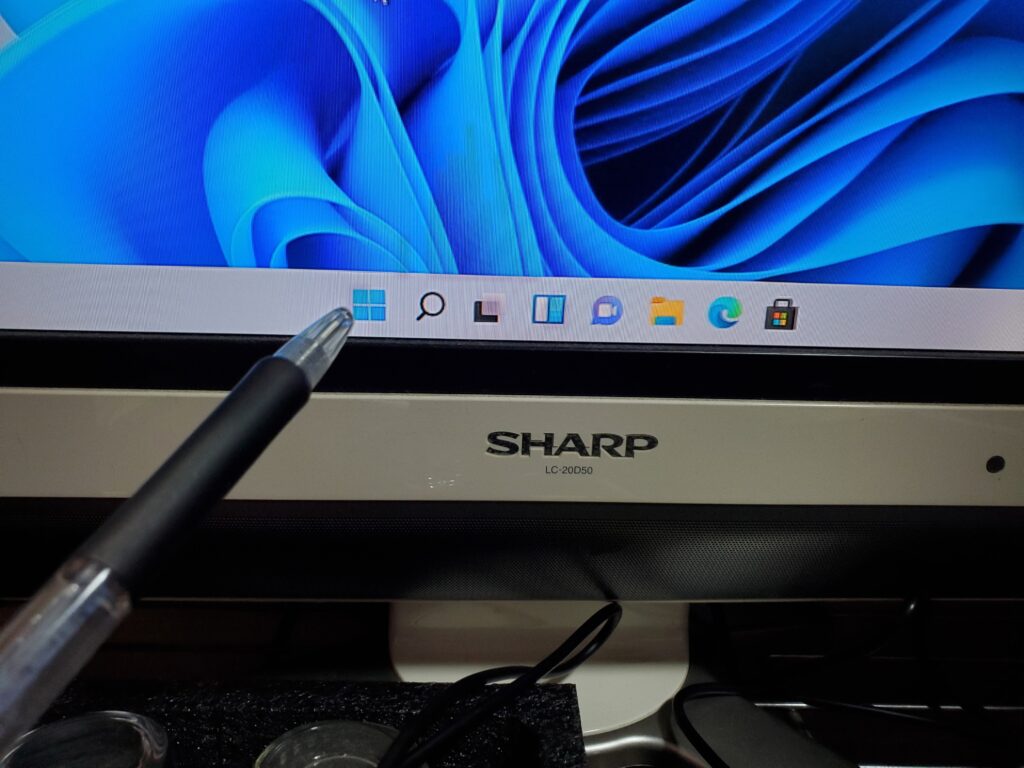
まずはデスクトップ画面からスタートメニューを選択しましょう。
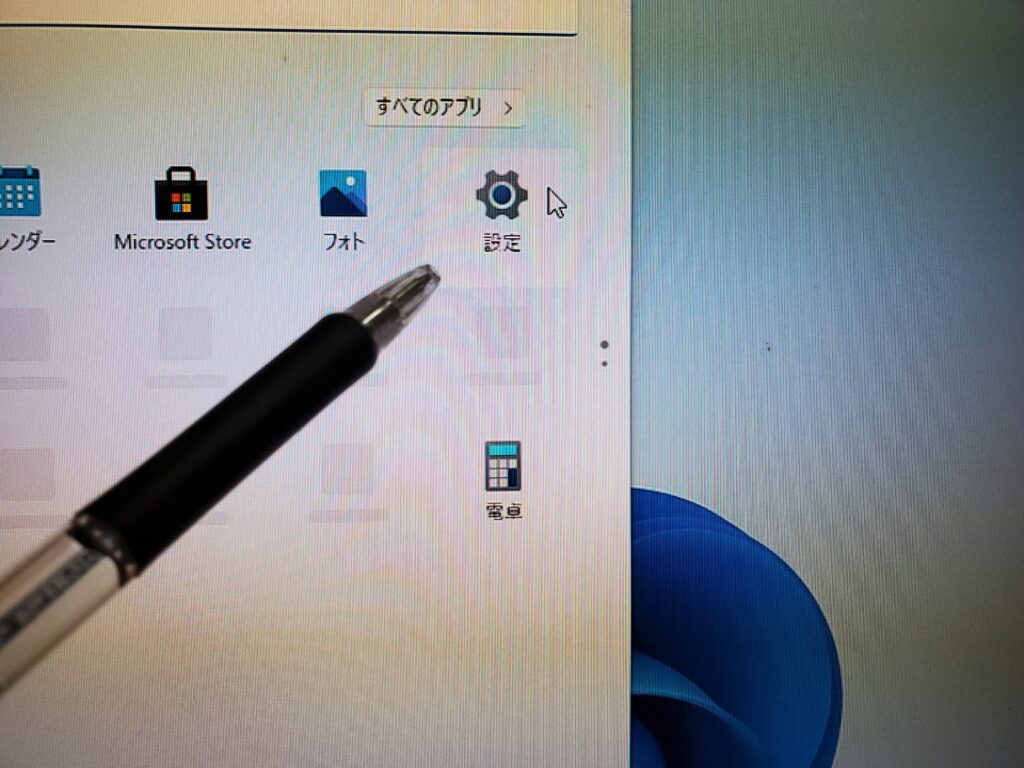
次に設定を選択します。

そして時計と言語を選択。
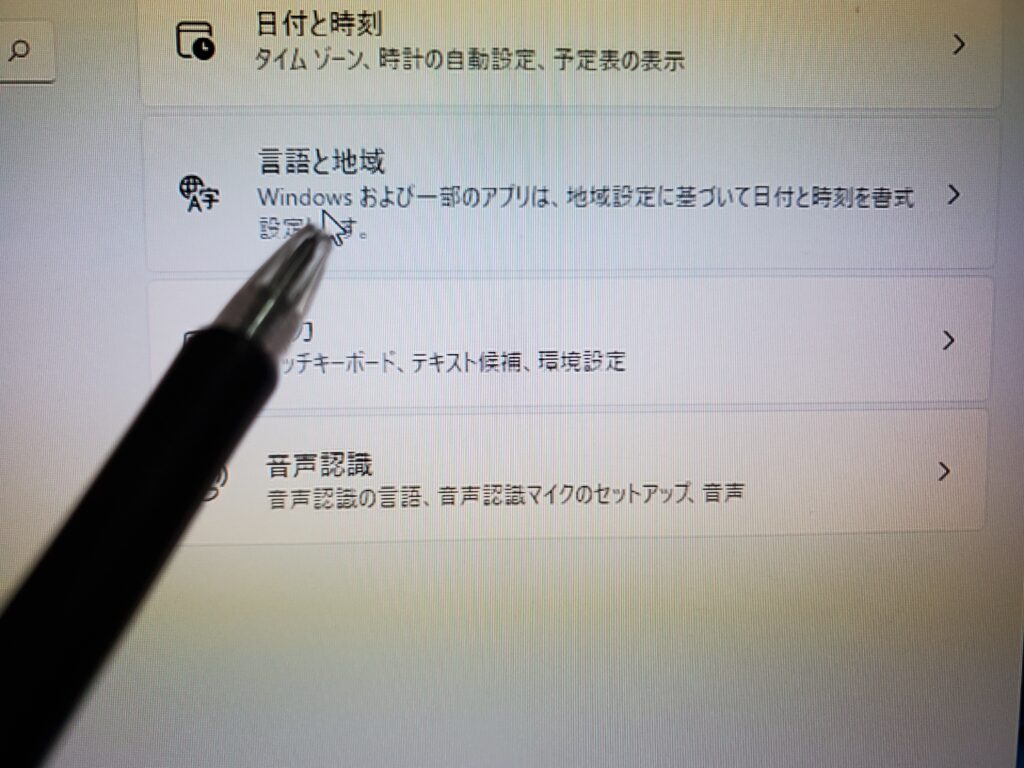
言語と地域を選択。
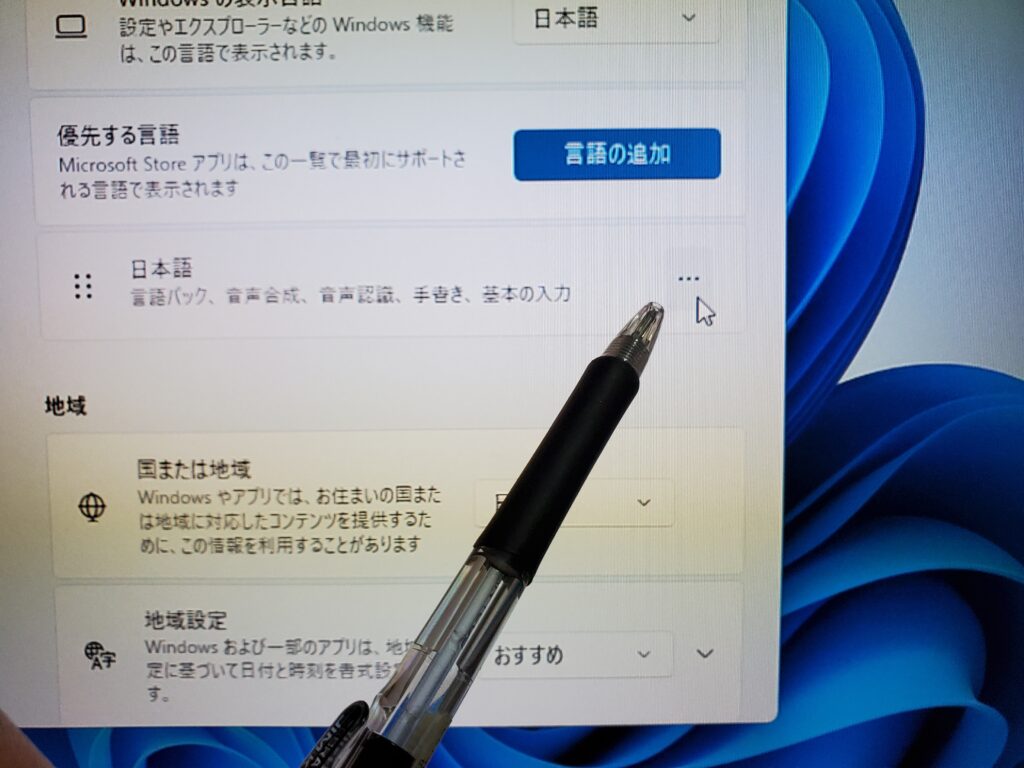
日本語と書いてある欄の【…】を選択。

…を選択したら、言語のオプションを選択します。
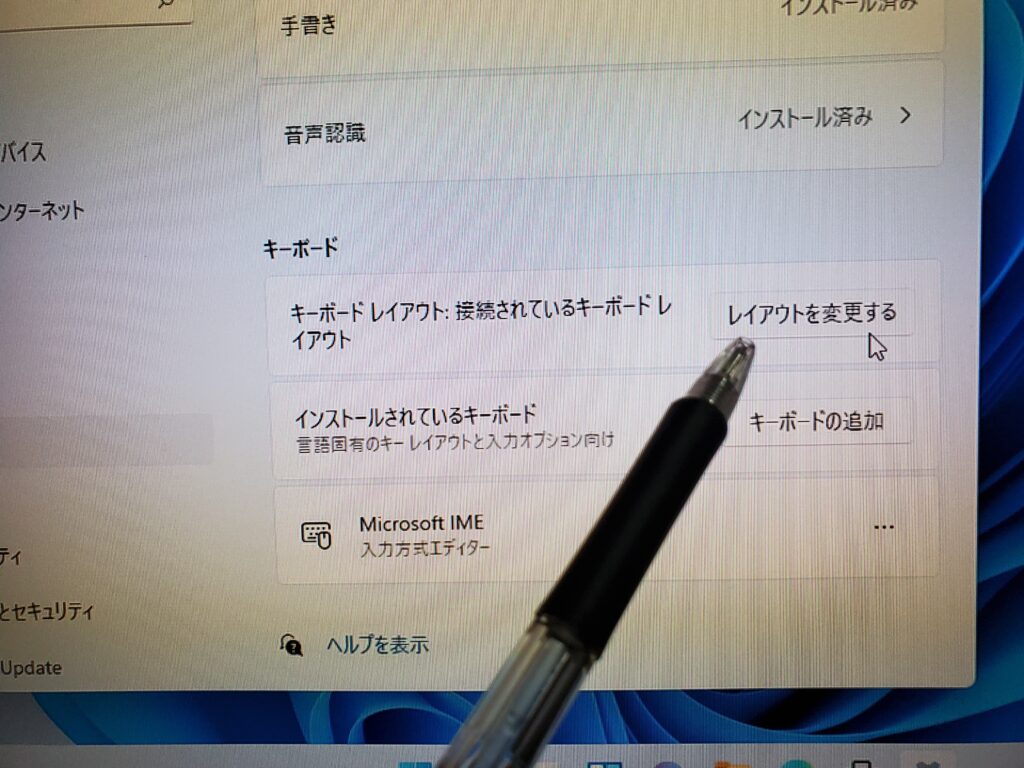
キーボードのレイアウトを変更するを選択します。
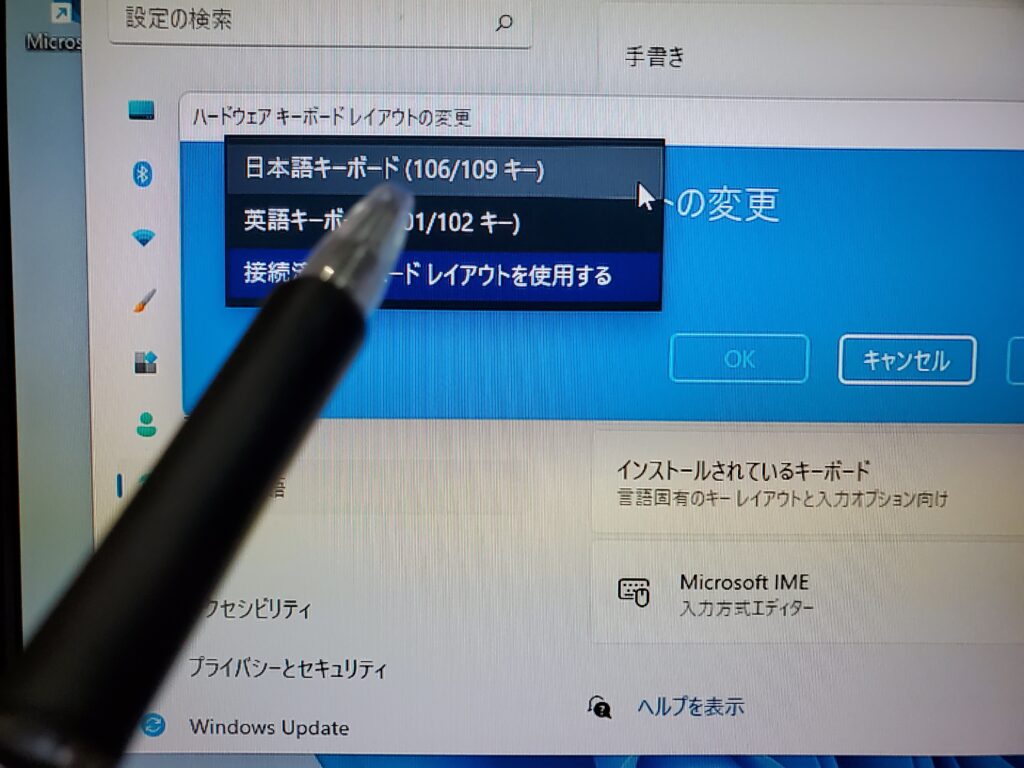
日本語キーボード(106/109キー)を選択し、再起動を選択して完了です(*^^*)
ネットサーフィン

さてまずネットサーフィンの使い心地ですが、これは普通に快適でした(*^^*)
Microsoft EdgeとGoogle Chromeを同時に開き、3窓ずつくらい開いてますがサクサク動いてます。
今のところネットサーフィンは問題なく使用できてますね(*^^*)
動画編集
僕は趣味でYouTubeをやっているので、これが一番気になるところでしたが、clipchampというソフトの無料版を使用していますが今のところ快適に使えてますね(*^^*)
ガクつきやストレスを感じる箇所は特になかったです。
タスクが増えるとわかりませんが、とりあえず簡単なカット、ジョイント、BGM挿入くらいなら全く問題なく使えてますね(*^^*)
ゲーム
これも皆様気になるところでしょうが、残念ながらゲームに関しては僕は未プレイなのでなんともいえません…。
家庭用ハードフリークのけんた店長には、元々ゲームをパソコンでやる文化がないのです(;>_<;)
この辺は他サイトを参考にしてください…。
ただFPSとかは厳しいかもですがドラクエなんかは快適に動くというレビューは見たことあるようなないような…。
総評
今回初めてミニPCを購入してみましたが、総評としましては【大満足】です(*^^*)
場所をとらないのが何より素晴らしいですし、なにか高スペックを必要とする特殊な使い方をしない限りは、一通りしっかり仕事してくれそうな感じなので(*^^*)
僕はブログの執筆がメインで、簡単な動画の編集が出来ればオーケーでしたので、今のところこちらの欲求は完全に満たしてくれてます!
ミニPC、アリ!
というわけで今回はミニPCのレビュー記事でした(*^^*)
次回はちゃんとボディビル関連の記事に戻りますのでお楽しみにです~!
ではではご閲覧ありがとうございました!
けんた店長でしたm(__)m

人気ブログランキング
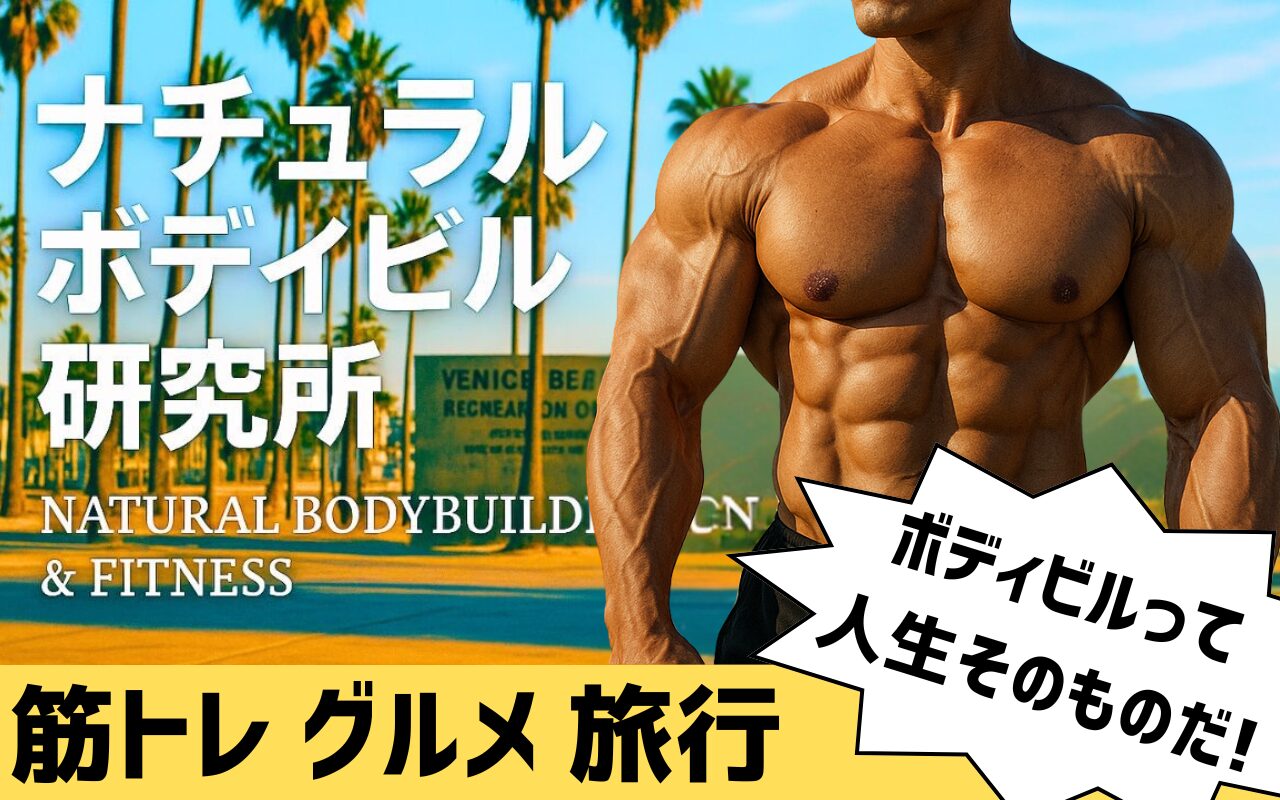














コメント